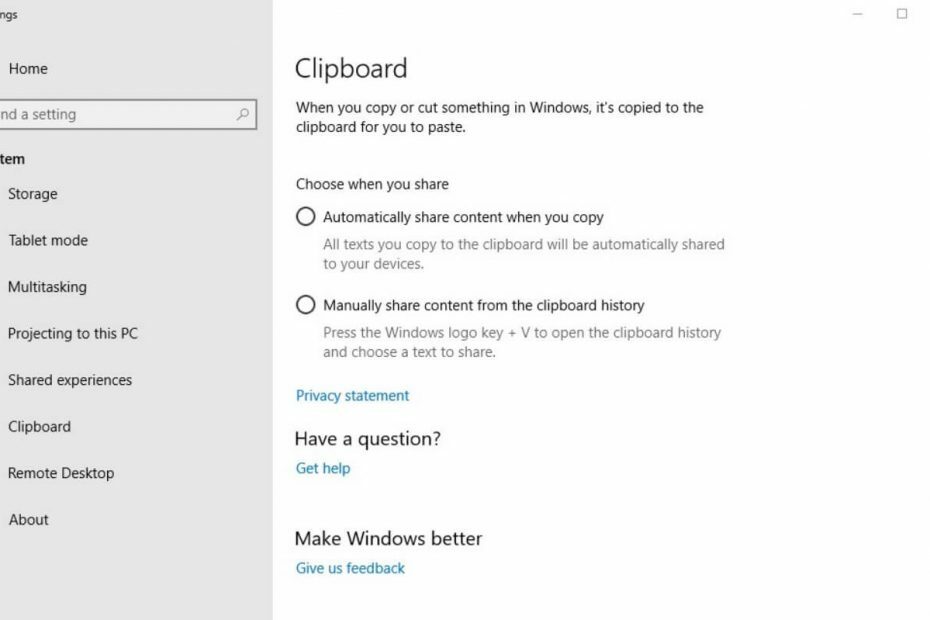- OneDrive 동기화 버전 기록을 사용하면 PC에서 실수로 편집 한 파일을 복구 할 수 있습니다.
- 파일 복원 방법에는 파일 탐색기, Onedrive.com 및 Finder가 포함됩니다.
- 우리의 헌신적 인 Windows 섹션 모든 버전의 운영 체제와 관련된 수정 사항, 트릭 및 팁에 대해 자세히 알아보십시오.
- 우리의 스페셜을 방문하는 것을 잊지 마십시오 OneDrive 클라우드 파일 스토리지 플랫폼에 대한 최신 업데이트 페이지.

이 소프트웨어는 드라이버를 계속 실행하여 일반적인 컴퓨터 오류 및 하드웨어 오류로부터 안전하게 보호합니다. 간단한 3 단계로 모든 드라이버를 확인하세요.
- DriverFix 다운로드 (확인 된 다운로드 파일).
- 딸깍 하는 소리 스캔 시작 문제가있는 모든 드라이버를 찾습니다.
- 딸깍 하는 소리 드라이버 업데이트 새 버전을 얻고 시스템 오작동을 방지합니다.
- DriverFix가 다운로드되었습니다. 0 이번 달 독자.
우발적 인 편집! 모든 PC 사용자는 한 지점 또는 다른 지점에 있습니다. 귀하 또는 동료가 미션 크리티컬 사진, PDF, CAD 또는 기타 파일 형식을 원치 않지만 되돌릴 수 없게 변경합니다. OneDrive.
원본 파일을 찾을 수없는 경우 처음부터 다시 만들어야 할 수 있습니다. 손실 된 세부 정보 또는 데이터의 특성에 따라 비용이 많이 드는 것은 물론 시간이 많이 걸릴 수 있습니다.
OneDrive 파일을 이전 버전으로 복원하려면 어떻게하나요?
1. OneDrive 동기화 버전 기록 사용
- 열다 파일 탐색기: 파일 탐색기의 컨텍스트 메뉴를 통해 OneDrive 동기화 버전 기록에 액세스하여 모든 파일을 복구 할 수 있습니다.
- 해당 파일을 마우스 오른쪽 버튼으로 클릭하고 버전 기록보기. 이렇게하면 파일의 모든 이전 버전이 표시됩니다. 또한 수정 날짜와 파일을 수정 한 사용자를 나타냅니다.
- 복구 할 버전을 선택하십시오. 여기에서 선택할 수있는 옵션에는 선택한 파일 복원 또는 삭제가 포함됩니다. 고르다 복원 원하지 않는 파일을 선택한 이전 버전으로 바꿉니다.
윈도우 10 macOS 사용자는 OneDrive 동기화 버전 기록을 사용하여 편집 된 파일의 이전 버전을 복구 할 수 있습니다. 이 기능을 사용하면 PC와 OneDrive 파일을 동기화 할 수 있습니다.
따라서 데스크탑 환경 내에서 이전 버전의 파일을 추적하여 실수로 편집 한 항목을 복구 할 수 있습니다.
2. OneDrive에서 버전 기록 사용
- OneDrive.com으로 이동
- 복원 할 파일을 찾아 마우스 오른쪽 버튼으로 클릭합니다.

- 고르다 버전역사: 특정 파일의 수정 기록을 보여줍니다. 또한 변경 한 사용자의 이름과 함께 모든 이전 버전의 날짜를 표시합니다.

- 적절한 버전 선택: 다른 작업을 수행하기 전에 파일의 내용을 확인해야하는 경우 파일 열기. 또는 복원 파일을 다시 가져옵니다. OneDrive에서 PC로 선호하는 파일 버전을 다운로드하는 옵션도 있습니다.

다음은 OneDrive 파일을 이전 버전으로 복원하는 몇 가지 빠른 방법입니다. 모든 단계를 따르십시오. 그러면 즉시 할 수 있어야합니다.
다른 질문이나 제안이 있으면 주저하지 말고 아래 댓글 섹션에 남겨주세요.